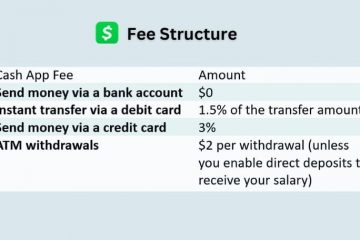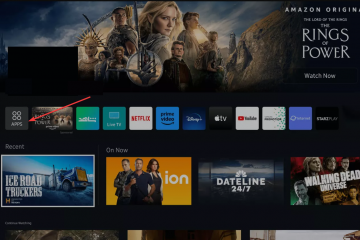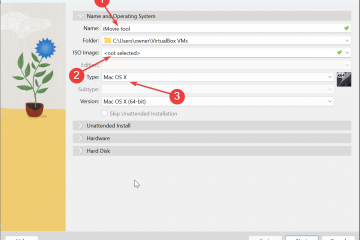Si desea configurar la autenticación de dos factores en sus cuentas, necesita el código QR que cada servicio proporciona durante la configuración. Este código vincula su aplicación Google Authenticator a su cuenta y mantiene su inicio de sesión más seguro.
Esta guía le muestra cómo encontrar, generar y solucionar problemas del código QR en diferentes servicios.
1) Obtenga un código QR de Google Authenticator desde cualquier sitio web
El código QR se genera desde el servicio que utiliza, no dentro de la aplicación Google Authenticator. Abra su cuenta en el navegador de una computadora o teléfono e inicie sesión. Luego, vaya a Seguridad, Contraseña y cuentas, Autenticación multifactor o secciones similares.
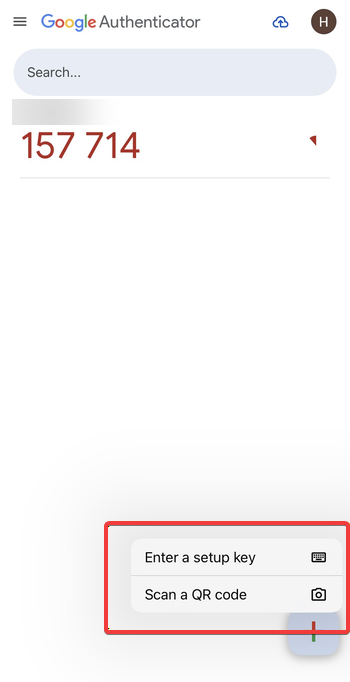
Ahora, seleccione Google Authenticator o Opción de aplicación de autenticación. Esto crea una nueva clave secreta y muestra un código QR que puede escanear. Desde aquí, abra la aplicación Authenticator en su teléfono, haga clic en el botón +, seleccione Escanear código QR y apunte su teléfono al código.
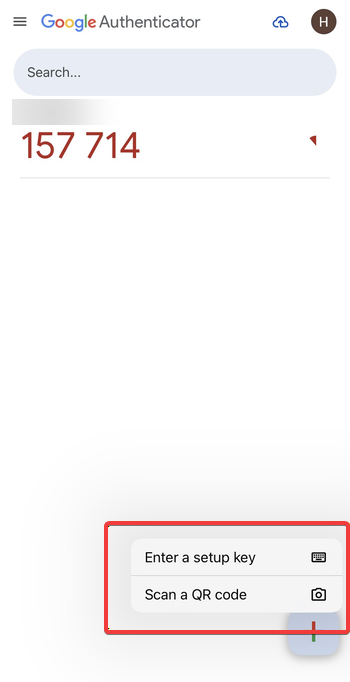
Esto agrega su cuenta a la aplicación y podrá Podrás obtener un código de verificación de Google Authenticator la próxima vez que quieras iniciar sesión con la cuenta.
2) Cómo localizar el código QR en servicios populares
Cuenta de Google
Para localizar el código QR, debes configurar la verificación en dos pasos para tu cuenta de Google. Comience iniciando sesión en su cuenta, luego vaya a Seguridad > Verificación en dos pasos. Ahora, elija la opción de la aplicación Autenticador y use la opción Configurar para mostrar el código QR para su inicio de sesión de Google.
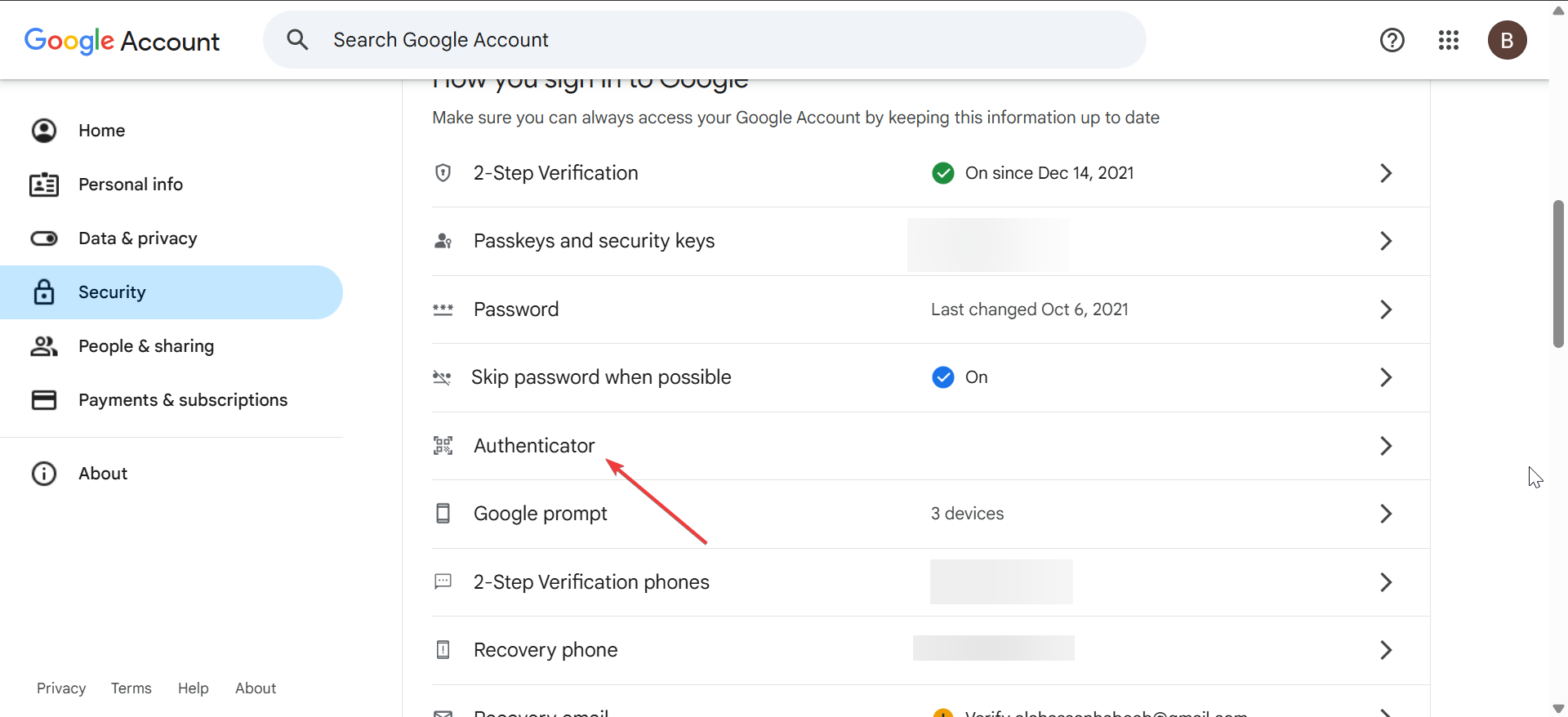
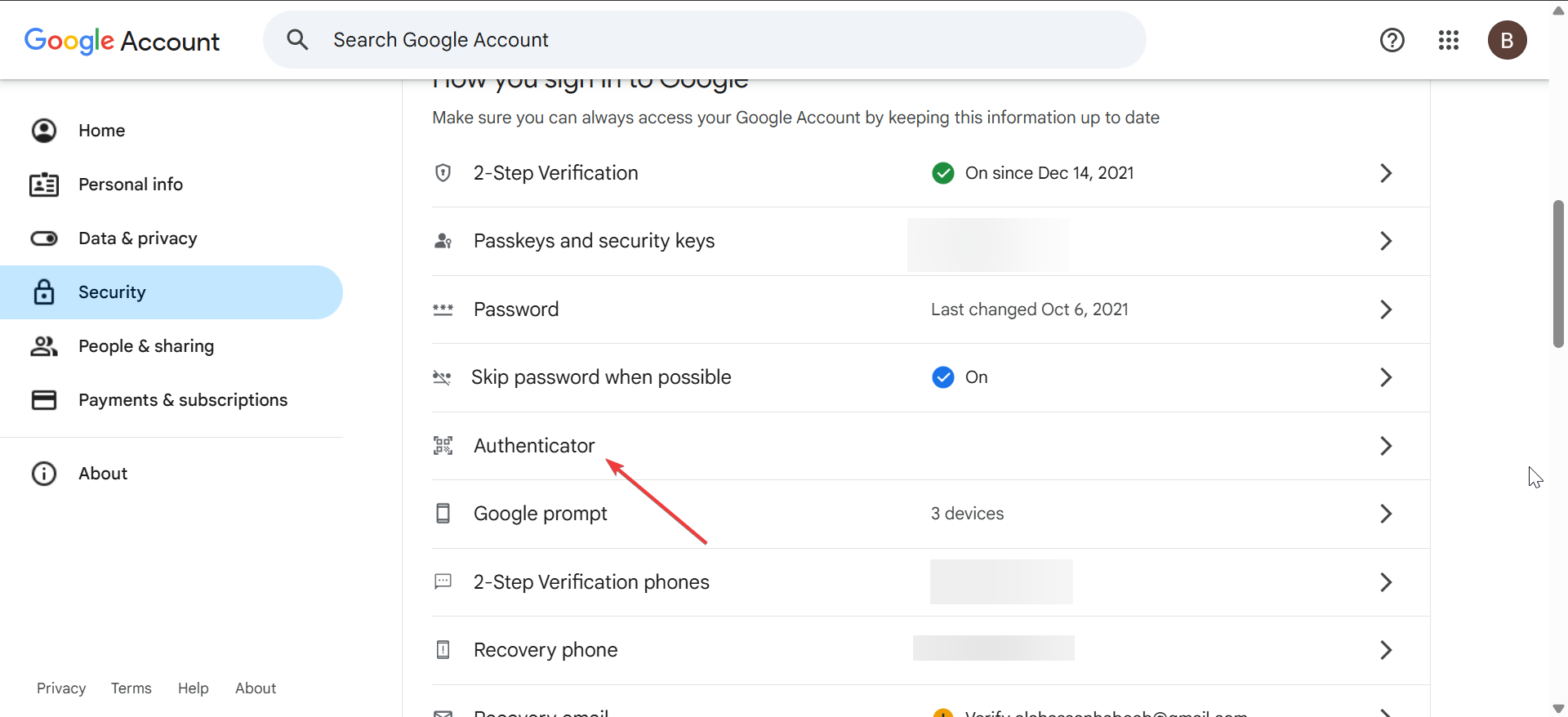
Cuenta de Microsoft
Vaya al panel de seguridad de Microsoft, abra Seguridad de la cuenta y haga clic en Administrar cómo inicio sesión. Agregue un nuevo método de inicio de sesión y elija una opción de aplicación de autenticación para ver el código QR.
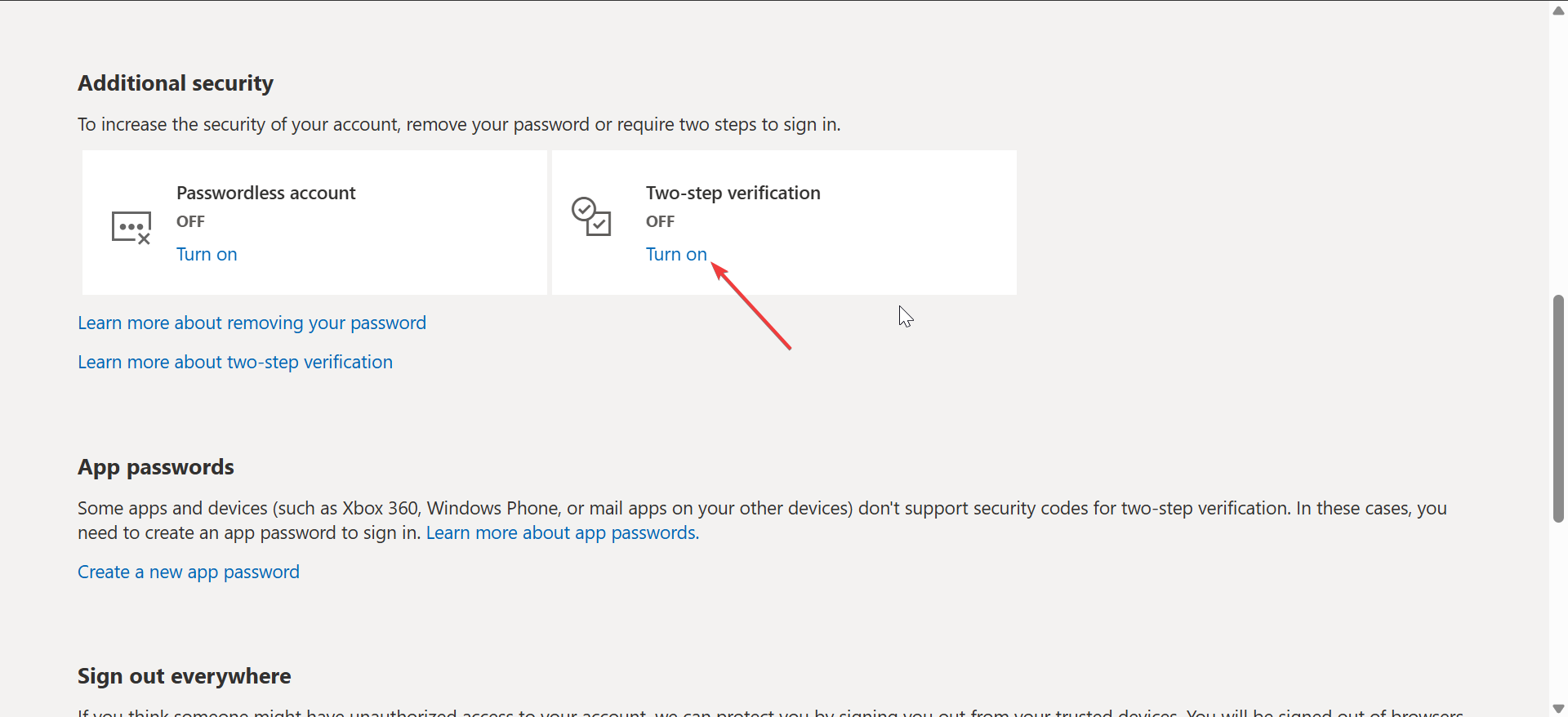
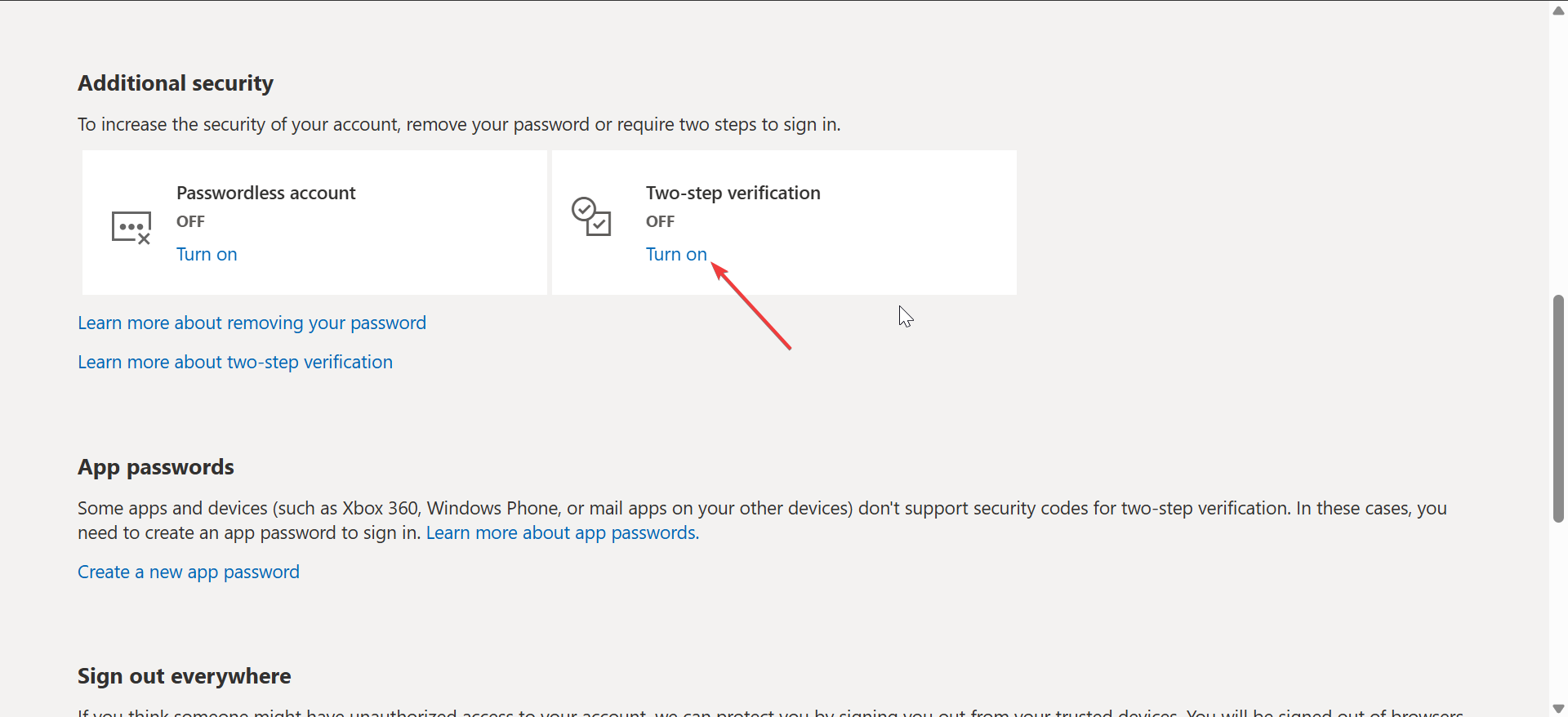
Abra Configuración y privacidad, luego Centro de cuentas y seleccione Contraseña y seguridad. En Autenticación de dos factores, haga clic en Activar y elija una aplicación de autenticación para ver el código QR.
3) Cómo los desarrolladores pueden generar un código QR de Google Authenticator
Si administra la autenticación de usuario o crea aplicaciones con 2FA, es posible que necesite generar un código QR manualmente para su propio servicio.
Uso del formato otpauth
Las aplicaciones de autenticación usan un URI otpauth://que contiene el nombre de la cuenta y la clave secreta. Cualquier generador de códigos QR puede convertir este URI en un QR escaneable para Google Authenticator o aplicaciones similares.
Uso de bibliotecas de códigos
Lenguajes como Python, Node.js y Go proporcionan bibliotecas TOTP que pueden crear el URI otpauth y la imagen QR. Puede insertar este QR en su aplicación o sitio web para permitir a los usuarios configurar 2FA fácilmente.
4) Cómo obtener un nuevo código QR después de perder su teléfono
Utilice códigos de respaldo o SMS para iniciar sesión: la mayoría de los servicios proporcionan códigos de recuperación o un método de SMS que omite la aplicación. Utilice una de estas opciones para iniciar sesión y recuperar el acceso a su configuración de seguridad. Reemplazar la aplicación de autenticación: abre tu configuración de seguridad y elige reemplazar, reconfigurar o eliminar la aplicación de autenticación existente. Cuando lo configura nuevamente, el servicio crea un código QR nuevo para su nuevo dispositivo.
Qué hacer si no puede encontrar el código QR
El código QR solo aparece cuando restablece 2FA: muchas plataformas ocultan el código QR detrás de Restablecer, Reconfigurar o Desactivar y luego habilitar 2FA nuevamente. Desactive 2FA y luego habilítelo nuevamente para obligar al sitio web a generar un código QR nuevo. El servicio solo muestra una clave de configuración manual: algunas plataformas muestran la clave secreta como texto sin formato y omiten la imagen QR. Puede ingresar esta clave manualmente en Google Authenticator o crear su propio código QR a partir de ella si prefiere escanear. El código QR nunca se carga: un código QR faltante puede ser bloqueado por bloqueadores de ventanas emergentes, bloqueadores de secuencias de comandos o bloqueadores de anuncios. Intente desactivarlos o utilizar un navegador diferente para cargar la página correctamente. Los códigos fallan después del escaneo: si tus códigos siempre aparecen como incorrectos, es posible que la fecha y la hora de tu teléfono no estén sincronizadas. Active la fecha y hora automáticas en su dispositivo para que los códigos TOTP coincidan con el servicio.
Consejos de copia de seguridad y recuperación
Guarde sus códigos de copia de seguridad Maneje los códigos QR exportados con cuidado Evite capturas de pantalla de códigos QR
Preguntas frecuentes
¿Puedo crear mi propio código QR de Google Authenticator? Sí. Los desarrolladores y usuarios avanzados pueden crear un URI otpauth y convertirlo en una imagen QR con un generador de QR o una biblioteca de códigos.
¿Por qué mi servicio no muestra un código QR? Algunos sitios prefieren claves manuales o solo muestran un código QR cuando restableces 2FA. Otros pueden restringir 2FA a su propia aplicación oficial en lugar de a Google Authenticator.
¿Puedo reutilizar un código QR antiguo? No. Después de escanear y configurar la cuenta, debe tratar ese QR como un elemento de configuración único. Debes generar un nuevo código QR cuando cambias a un nuevo teléfono o restableces 2FA.
¿El código QR es lo mismo que un código de recuperación? No. El código QR configura tu aplicación de autenticación al compartir una clave secreta. Los códigos de recuperación son códigos de respaldo de un solo uso que le permiten iniciar sesión cuando la aplicación de autenticación no está disponible.
Resumen
Abra la configuración de seguridad o autenticación de dos factores de su cuenta. Seleccione Google Authenticator u otra opción de aplicación de autenticación. Escanea el código QR con la aplicación Google Authenticator. Utilice los códigos generados como segundo paso de inicio de sesión. Guarde los códigos de respaldo y otros métodos de recuperación en un lugar seguro. Restablezca 2FA y genere un nuevo código QR cuando cambie de teléfono.
Conclusión
Obtener el código QR para Google Authenticator se vuelve sencillo una vez que sabes dónde guarda cada servicio su configuración de dos factores. Inicia sesión, abre su menú de seguridad o 2FA y escanea el código QR que genera la plataforma.
Mantenga sus códigos de recuperación sin conexión, evite compartir o hacer capturas de pantalla de códigos QR y utilice la sincronización del dispositivo cuando esté disponible para mantenerse protegido sin correr el riesgo de que se bloqueen sus cuentas.